交换机设备可以说是局域网网络中的连接“枢纽”,它的工作稳定性会直接影响整个局域网的网络传输性能。为了保证局域网网络可以高效、稳定地运行,网络管理员经常要对交换机设备进行参数设置,以便让其中的每一台工作站能够按需运行,这其中最为频繁的设置就是对交换端口的设置。为了帮助各位朋友配好交换机连接端口,本文现在就结合Quidway系列的交换机设备,来谈谈交换机连接端口的基本配置,希望能够给各位朋友一点参考!
使用interface命令
interface命令是配置交换机连接端口工作状态时必须要使用的一个命令,利用该命令我们可以将交换机的工作状态切换到指定交换端口的视图模式,只有在该模式状态下,我们才能对指定交换端口的传输速度、双工状态、链路类型、网线类型、流量控制等参数进行个性化设置。
在将交换机设备买回来之后,交换机的每一个交换端口都使用的是默认配置参数,这些默认参数不一定就适用自己单位局域网的实际组网情况,因此新交换机设备买回来之后,要是我们不对它进行合适参数配置,而直接将它放置在单位的局域网网络中时,那么交换机设备可能根本就无法工作,甚至还会造成单位局域网网络的不同。
在对交换机的某个连接端口进行参数配置时,我们首先需要将交换机设备切换到系统视图模式,之后进入以太网端口视图,下面就是具体的操作步骤:
首先利用telnet命令远程登录到交换机后台管理界面(新买回来的交换机设备,我们可以通过console控制线将它连接到工作站上),在该界面的命令行提示符下输入字符串命令“system”,单击回车键后,交换机的工作状态就被切换到系统视图模式状态了,在该状态下我们才能对交换机的系统参数进行个性化配置;
其次在系统视图模式状态下,我们利用interface命令进入需要配置的指定交换端口,例如要想对交换机的第6个交换端口进行参数配置时,我们可以输入字符串命令“interface e0/6”,单击回车键后,交换机系统的命令行提示符就从“XXX”自动变成了“XXX-Ethernet0/6”(如图1所示),其中“XXX”为交换机设备的名称,这时交换机就进入第6个交换端口的视图模式状态了,在该状态下我们就可以对目标交换端口的传输速度、双工状态、链路类型、网线类型、流量控制等参数进行个性化设置了。
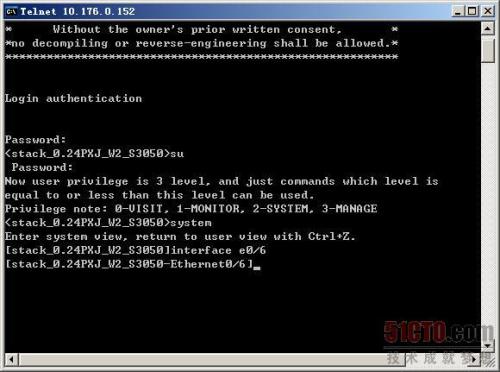
图1
使用flow-control命令
在本地交换端口与对方交换端口都启用了流量控制功能后,一旦本地交换机出现了信息堵塞故障现象时,本地交换机就会自动向对方交换机发送消息,以便提示对方交换机暂时不要向其继续发送数据报文,而对方交换机接受到这样的通知消息后,立即就会停止向本地交换机发送数据报文操作,这样就能有效防止数据报文被丢失的现象发生。同样地,要是对方交换机出现了信息堵塞故障现象时,对方交换机也会自动向本地交换机发送消息,以便提示本地交换机暂时不要向其继续发送数据报文,而本地交换机接受到这样的通知消息后,立即就会停止向对方交换机发送数据报文操作。
要对某个交换端口启用流量控制功能时,我们可以先按前面的操作进入指定交换端口的视图模式状态,并在该状态的命令行提示符下执行一下字符串命令“flow-control”,那么指定交换端口的流量控制功能就被成功启用了,在默认状态下所有交换连接端口的流量控制功能都是被关闭的。
在启用流量控制功能的情况下,我们如果想暂时关闭目标交换连接端口的流量控制功能时,只需要在目标交换端口的视图模式状态下,执行字符串命令“undo flow-control”就可以了。
使用speed命令
我们知道,如果网卡设备的传输速度与交换机指定端口的传输速度不匹配时,很容易造成上网缓慢的故障现象,严重的话还能导致无法正常访问网络,为此我们时常需要使用speed命令来对交换机以太网指定端口的传输速度进行设置;在交换机中,我们可以采用两种方法来配置交换连接端口的速度,一种是自动配置交换端口连接速度,另外一种是手工配置交换端口连接速度。手工配置操作其实就是需要网络管理员手工指定目标交换端口的通信速度,而自动配置操作则是指交换机的连接端口会自动依照所连接的网络设备不同,来决定所需要的通信速度,只是在实际工作中,大家尽量少采用自动配置操作,因为这个自动配置交换端口传输速度,会影响交换机的工作性能,甚至有的时候也会判断失误,给网络造成通信故障。
在默认状态下,交换机的端口通信速度处于自动配置状态,也就是说交换端口的传输速度由本地端口和对方端口双方自动协商而定;如果我们想自行设置交换机的端口通信速度时,可以按照下面的操作来进行:
首先按照前面的操作步骤,远程登录进交换机的后台管理界面,进入系统视图状态,并利用interface命令进入指定交换端口的视图模式状态;在该状态的命令行提示符下,输入字符串命令“speed 10”,单击回车键后,指定交换端口的通信速度就被设置成10Mbit/s了,同样地执行字符串命令“speed 100”(如图2所示),指定交换端口的通信速度就被设置成100Mbit/s了。
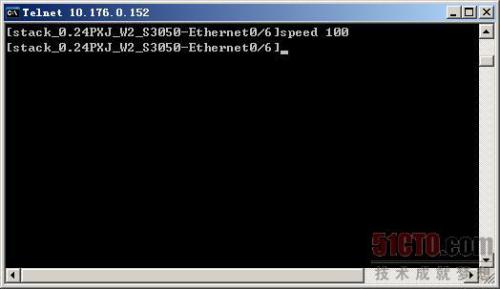
图2
如果希望交换机的指定端口通信速度恢复到默认设置时,我们可以在端口视图模式状态下执行字符串命令“speed auto”,当然也可以执行“undo speed”字符串命令。
在配置交换接口的传输速度时,我们尽量使用手工配置操作指定目标交换端口的传输速度,以便确保该交换端口的传输速度必须与他所连接的网络设备速度保持匹配,不然的话,容易造成一些意外的故障现象。如在交换机上,连接了一个100M网卡设备的话,则交换机的端口速度必须跟防火墙这里设置的速度相匹配。
此外,在这里还需要提醒各位注意的是,10/100Mbps以太网电接口同时支持10Mbit/s、100Mbit/s、auto等工作速度,我们可以根据实际情况进行有选择性设置;10/100/1000Mbps以太网接口同时支持10Mbit/s、100Mbit/s、1000Mbit/s等工作速度,不过当目标交换端口的双工状态被设置成半双工状态时,我们就不能将该交换端口的传输速度设置成1000Mbit/s或auto等工作速度了。同样地,百兆级别的以太网光端口只支持100Mbit/s级别的传输速度,千兆级别的以太网光端口只支持1000Mbit/s级别的传输速度,万兆级别的以太网光端口只支持10000Mbit/s级别的传输速度,这种操作不需要我们自行设置。
使用shutdown命令
一般来说,交换机设备上有多个交换连接端口,考虑到安全因素,处于启用状态的交换端口要是暂时不用的话或者它们的工作状态不正常时,我们可以及时将它关闭掉,以避免非法攻击通过该交换端口危害到整个交换机或整个局域网的运行性能。通常情况下,我们可以使用shutdown命令来关闭交换机的指定交换端口。例如,要关闭交换机的第6个交换端口时,我们可以在交换机的后台管理界面,依次执行字符串命令“system”、“interface e0/6”,之后在指定交换端口的视图模式状态下,输入字符串命令“shutdown”,单击回车键后,指定交换端口的工作状态就被关闭了,这时该交换端口就不能正常转发数据信息了。
在实际管理网络的过程中,网络管理员时常会使用该命令,临时关闭一些流量异常的交换连接端口,以防止局域网发生流量堵塞现象,从而影响整个单位局域网的稳定运行。日后,需要重新启用目标交换连接端口时,网络管理员只要执行一下“undo shutdown”命令,就能将目标交换端口的关闭状态取消了,这时目标交换端口又能正常转发数据信息了。
在这里,我们建议各位在配置交换机的时候,尽量不要把所有的交换端口都打开,需要用到几个交换端口,就打开几个交换端口。要是把所有的交换端口全部打开启用的话,可能会影响交换机设备的运行性能,而且有可能还会影响整个局域网网络的运行安全性。
使用duplex命令
要是我们希望目标交换端口在发送信息包的同时也能够接受信息包,这个时候我们就应该将目标端口设置成全双工模式状态,要是希望目标交换端口在某一时刻只能从外面接受信息包或向外发送信息包时,我们就可以考虑将目标交换端口设置成半双工模式状态,当然我们也可以将目标交换端口设置成自动协商状态,这个时候该端口的双工状态由本地端口和对方端口协商而定。
在配置交换机某个以太端口的双工属性参数时,我们可以先在交换机的后台管理界面执行“system”命令,进入目标交换机的系统视图模式,在该模式状态下继续执行字符串命令“interface e0/6”,进入指定交换端口的视图模式状态;之后在该状态的命令行提示符下,输入字符串命令“duplex full”,单击回车键后,指定交换端口的双工属性就被设置成全双工模式状态了,同样地执行字符串命令“duplex half”,指定交换端口的双工属性就被设置成半双工模式状态了。
要是希望交换机的指定端口双工属性恢复到默认设置时,我们可以在指定端口的视图模式状态下执行字符串命令“duplex auto”,当然也可以执行“undo duplex”字符串命令,如图3所示。
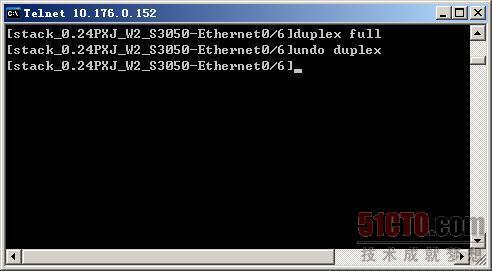
| Empire CMS,phome.net |
图3
需要提醒各位的是,10/100Mbps以太网电接口既能工作在全双工模式状态、半双工模式状态,也能工作在自动协商模式状态,我们可以根据实际情况进行有选择性设置;10/100/1000Mbps以太网电接口同样也能支持全双工模式状态、半双工模式状态、自动协商模式状态,不过当目标交换端口的传输速度被设置成1000Mbit/s时,我们就不能将该交换端口的双工属性设置成半双工模式状态了,而只能设置成全双工模式状态或自动协商模式状态。而百兆级别的以太网光端口、千兆级别的以太网光端口、万兆级别的以太网光端口只能工作在全双工模式状态,而不能工作在其他模式状态,并且这种操作不需要我们自行设置。
使用port命令
以太网端口通常有access、hybrid、trunk这几种链路类型,其中access链路类型的交换端口只能属于1个虚拟工作子网,它通常用于连接普通工作站的端口;trunk链路类型的交换端口可以同时属于多个虚拟工作子网,它通常用于连接交换机设备的端口,该连接端口往往能够同时发送和接受多个虚拟工作子网的数据报文;hybrid链路类型的交换端口可以同时属于多个虚拟工作子网,也能够同时发送和接受多个虚拟工作子网的数据报文,可以用于连接交换机设备,也可以用于连接普通工作站。上面三种类型的交换端口可以共同存在于一台目标交换机设备中,不过hybrid链路类型的交换端口与trunk链路类型的交换端口之间不能直接切换,因此网络管理员可以先将目标交换连接端口设置为access链路类型,之后再设置成其他链路类型,默认状态下所有交换端口的链路类型都是access类型。
在设置目标交换端口的链路类型时,我们可以在交换机的后台管理界面,依次执行字符串命令“system”、“interface e0/6”,之后在指定交换端口的视图模式状态下,输入字符串命令“port link-type access”,单击回车键后,指定交换端口的链路类型就被设置成access端口了,这个交换端口往往只能用于连接普通的工作站。
同样地,如果要将目标交换端口设置成hybrid链路类型时,可以在目标交换端口的视图模式状态下,执行字符串命令“port link-type hybrid”就可以了,该端口既能连接交换机,又能连接普通计算机;如果执行字符串命令“port link-type trunk”,那么目标交换端口的链路类型就被设置成trunk端口了。
使用loopback命令
正常情况下,新买回来的交换机设备都支持环回检测功能,巧妙使用该功能对交换机的某个目标端口进行测试,就能自动测试出连接到目标端口下面的虚拟工作子网是否存在网络环路了,要是测试出对应交换端口下面出现了网络环路故障时,就能自动把检测的结果存储到交换机系统的日志文件中,网络管理员到时只要定期查看对应的系统日志文件,就能快速判断出局域网中究竟是否发生了网络环路故障,同时还能快速找到是哪个位置出现了故障现象。
在缺省状态下,交换机的loopback测试功能没有被正常启用,我们可以使用loopback命令手工将目标交换端口的网络环路测试功能启用起来。在启用网络环回测试功能时,我们可以在目标交换机的后台管理界面,执行字符串命令“system”,进入交换机的系统视图状态,在该状态的命令行下执行“display loopback-detection”字符串命令,要是能从如图4所示的结果界面中看到“loopback-detection is running”字样时,那就意味着目标交换机已经成功启用了网络环回测试功能。
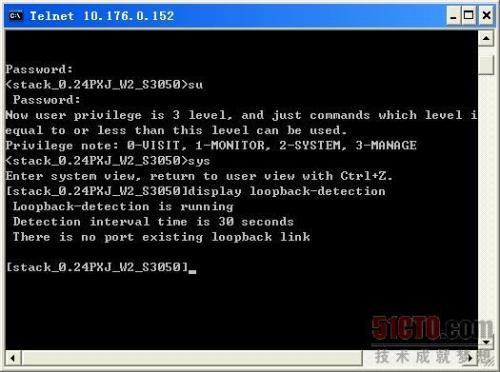
图4
要是看到目标交换机设备还没有运行网络环回测试功能时,我们可以按照前面的操作步骤进入到交换机的特定端口视图状态下,之后输入“loopback-detection enable”字符串命令,单击回车键后,特定交换连接端口的网络环回测试功能就被启用起来了。





